1、首先,打开Wallpaper Engine软件,来到软件的主界面。

2、在主界面的左下角,点击“壁纸编辑器”选项,进入壁纸编辑器界面。

3、在编辑器界面中,选择“使用模板”选项。

4、然后,在模板设置界面,填写自己的项目名称,并选择“2D Scene”选项,然后点击下方的“确认”按钮。

5、接着,点击左上角的“文件”选项卡,打开一个自己想要进行编辑的图像。

6、在图像编辑界面的右侧,点击“添加”选项卡,进入效果添加界面。

7、在效果添加界面中,选择“树叶摇摆”选项,然后点击下方的“确定”按钮。

8、确定以后,点击不透明蒙版中的“绘制”选项,进入纹理绘制模式。
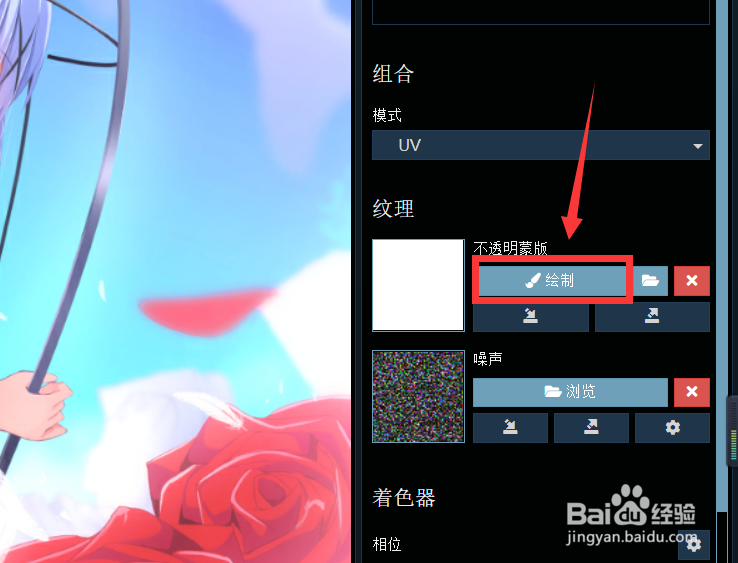
9、在纹理绘制模式下,我们可以选择自己想要添加树叶摇摆效果的区域,并点击进行效果的添加。

10、最后,我们将效果添加完成后,点击左上角的“文件”选项卡,并选择“保存”按钮进行效果的保存即可。

